TRACE32——C源码关联1
要想实现C源码的调试,前提是必须加载好对应的符号表信息。
但有些时候,加载了符号表信息,但是还是不能正确显示C源代码:
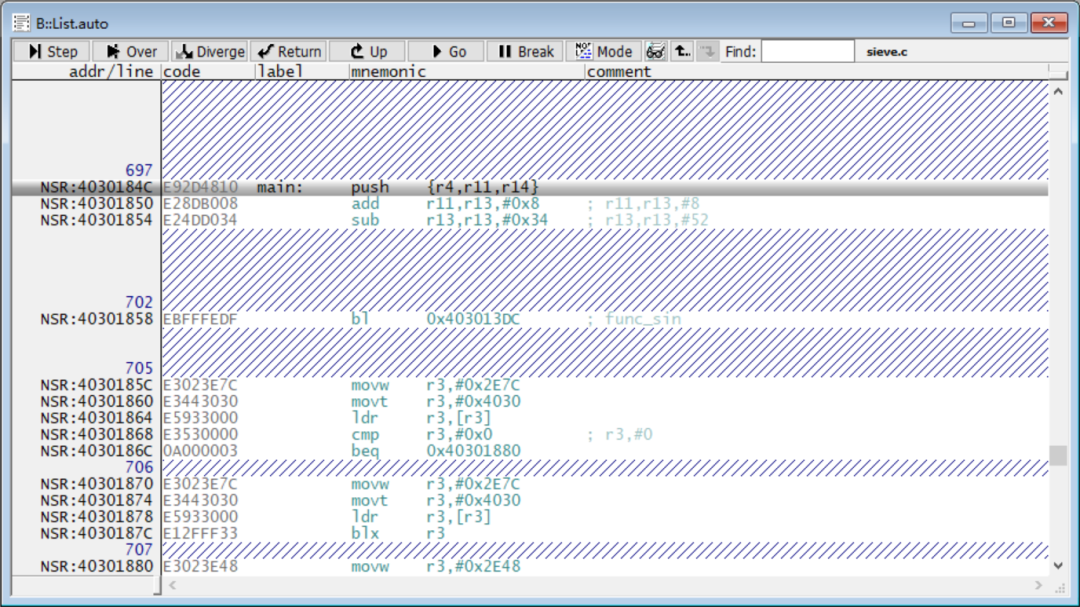
造成这种现象的原因一般是,调试环境的C源码目录,和编译时的工程目录有较大差异,TRACE32无法自动寻找并匹配对应的C文件。
出现这种情况后可以使用如下几种方法进行匹配:
方法一
sYmbol.SourcePATH.SetRecurseDir *
执行后,会弹出一个对话框进行选择,您可以选择您的C工程的最顶层的目录即可。或者直接将路径写在命令里:
sYmbol.SourcePATH.SetRecurseDir D:\my_project
这个命令执行后,会从设定的目录开始递归往下查找,直到找到所有的源码文件。
这个方法简洁高效,能解决大部分场景下代码匹配不上的问题:
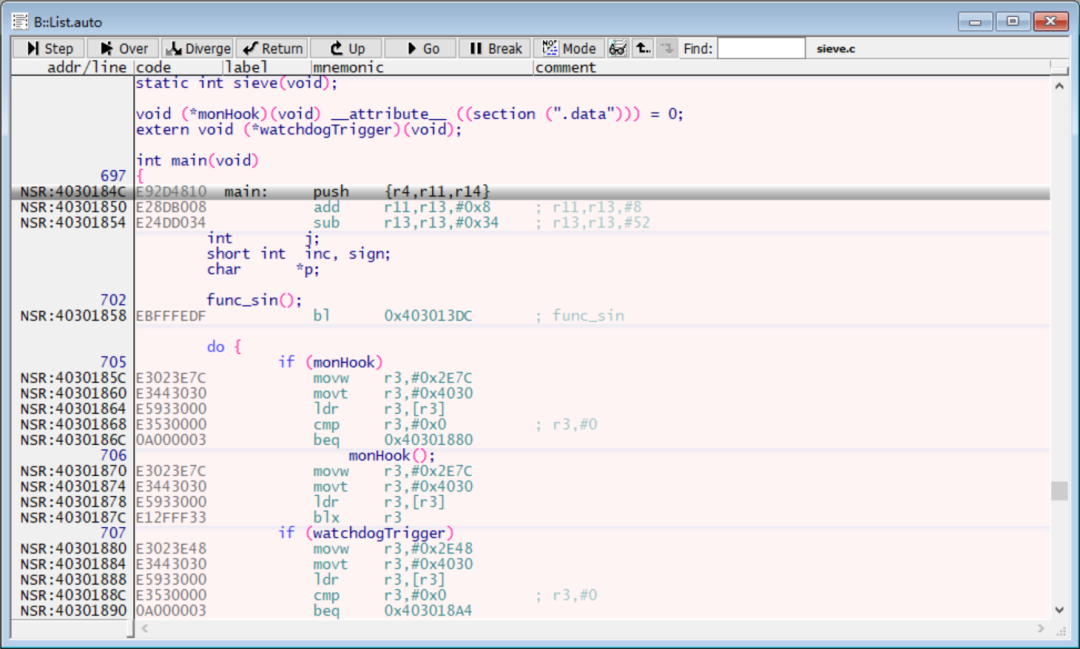
但当源码工程中含有同名文件时,上述方法找到的文件可能并不是您需要的那个;或者当工程目录很庞大时,用这种方式匹配源码可能会比较费时。所以也可以使用第二种方法:
方法二
sYmbol.SourcePATH.Translate <original_path> <new_path>
例如,以Linux内核文件vmlinux为例,加载符号表后,我们可以执行命令:
symbol.list.source
在source一列,查看vmlinux文件编译时的源码路径
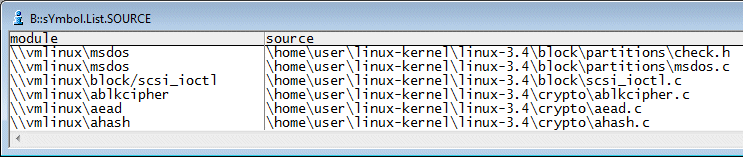
可以看到,编译时的源码路径为Linux下的:
\home\user\linux-kernel\linux-3.4
但是实际调试时候,我们是在Windows环境下,假设我们已经把同一份源代码拷贝到Windows下的:
C:\T32_ARM\debug\sources
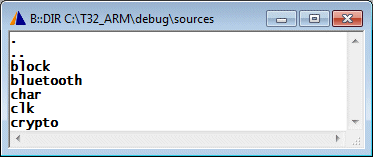
这时候,就可以用这个命令命令来进行路径的替换和关联:
sYmbol.SourcePATH.Translate "\home\user\linux-kernel\linux-3.4" "C:\T32_ARM\debug\sources"
如果这条命令在脚本里太长,阅读或者修改不方便,可以通过 ** 进行换行:
sYmbol.SourcePATH.Translate \
"\home\user\linux-kernel\linux-3.4" \
"C:\T32_ARM\debug\sources"
除此之外,我们还可以把上面的替换操作 和 加载符号表的操作整合到一个命令中:
方法三
只需要在Data.LOAD.Elf命令后面再加两个参数:
/StripPART 用于剔除编译时的目录
/Path 用于设定新的查找目录
整合后如下:
Data.LOAD.Elf D:\vmlinux /NoCODE /StripPART "\home\user\linux-kernel\linux-3.4" /PATH "C:\T32_ARM\debug\sources"
如果太长,可以换行:
Data.LOAD.Elf D:\vmlinux /NoCODE \
/StripPART "\home\user\linux-kernel\linux-3.4" \
/PATH "C:\T32_ARM\debug\sources"
更多关于C源码关联的更多介绍,请查阅相关文档:
- <T32安装目录>\pdf\training_hll.pdf
- https://www2.lauterbach.com/pdf/\training_hll.pdf





















 1万+
1万+











 被折叠的 条评论
为什么被折叠?
被折叠的 条评论
为什么被折叠?








